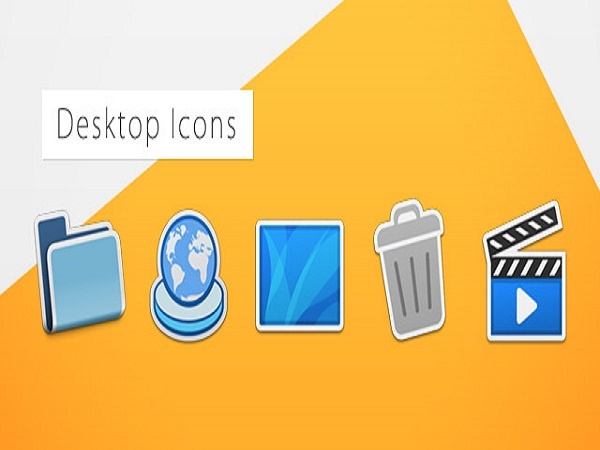
以前使っていたWindows7やVista、XPのデスクトップ画面には、「マイコンピューター」や「ネットワーク」などのアイコンが表示されていましたが、Windows8.1になったデスクトップには表示がありません。
そこで今回は、デスクトップアイコンを表示する方法を紹介します。
目次
デスクトップにアイコンが無い
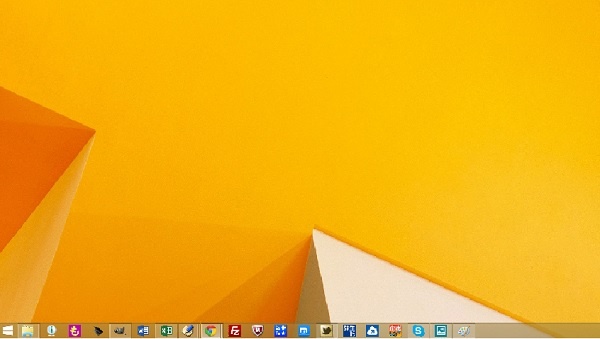
デスクトップ画面がとてもさっぱり綺麗です。
でも、デスクトップに「コンピューター」「ネットワーク」「ユーザーのファイル」「ゴミ箱」などを表示しておくとアクセスが楽なので、是非表示しておきたい。
ゴミ箱を間違えて消して(削除)しまった場合も、以下の手順で再度、表示することができます。
では、デスクトップに「コンピューター」や「ネットワーク」などのアイコンを表示させてみましょう。
デスクトップにアイコンを表示する
1,設定画面を開く
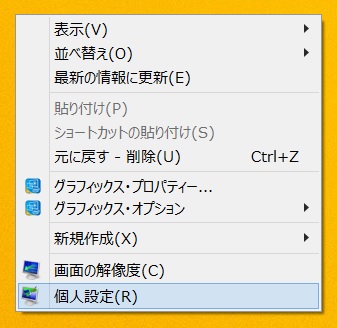
デスクトップの何もないところで右クリックをしてメニューを表示し、「個人設定」をクリックします。
2.デスクトップアイコンの変更画面を開く

個人設定の画面が表示されますので、左上にある「デスクトップ アイコンの変更」をクリックします。
3.表示したいアイコンを選ぶ
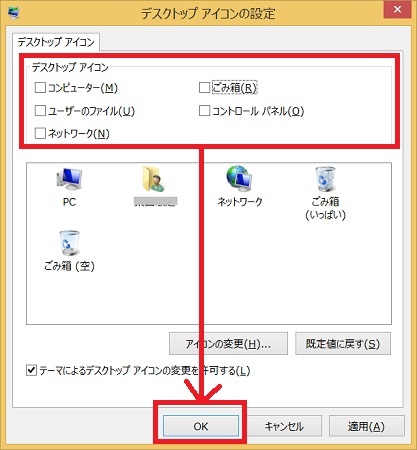
デスクトップに表示させたいアイコンにチェックを入れます。
このデスクトップ アイコンの設定画面で表示できるアイコンは、
- コンピューター
- ユーザーファイル
- ネットワーク
- ゴミ箱
必要なアイコンにチェックをして、「OK」をクリックします。表示したくない、消したいアイコンはチェックを外しておきます。
4.選択したアイコンが表示される
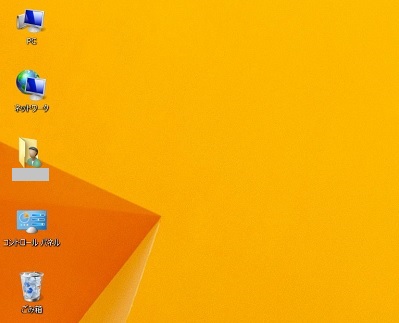
今回は表示できるすべてにチェックをしました。必要ないアイコンはチェックを外しておくといいです。
これで、パソコン、マイコンピューター、コントロールパネル、ゴミ箱へのアクセスが簡単になり、利便性がグンとアップしますね。
編集後記
「PC」アイコンをクリックすると、どのファイルが開くのかというと「コントロールパネル」 ⇒ 「システムとセキュリティ」 ⇒ 「システム」画面が表示され、
「ネットワーク」アイコンをクリックすると、「ネットワークと共有するセンター」の画面が表示されます。
デスクトップにアイコンを表示することは、開きたいフォルダのショートカットを作ることになり、フォルダの保管場所を探す時間を短縮できます。
だからと言って、むやみにフォルダのショートカットを作って、デスクトップがいっぱいになり、探す手間が増えてしまっては意味がありません。
ファイルを管理するためのフォルダの階層の管理も含めて、その際には見直した方がいいと思います。
デスクトップ アイコンの設定をする効果
- 「コンピューター」や「ネットワーク」を簡単に表示(アクセス)することができます
- 誤って削除してしまった「ゴミ箱」のアイコンを復活させることができます
せっかく表示したアイコンや文字が小さく読みにくいと思ったら、「 デスクトップのアイコンと文字サイズを大きく 」してみてはどうでしょうか。とても見やすくなりますよ。

コメントを残す